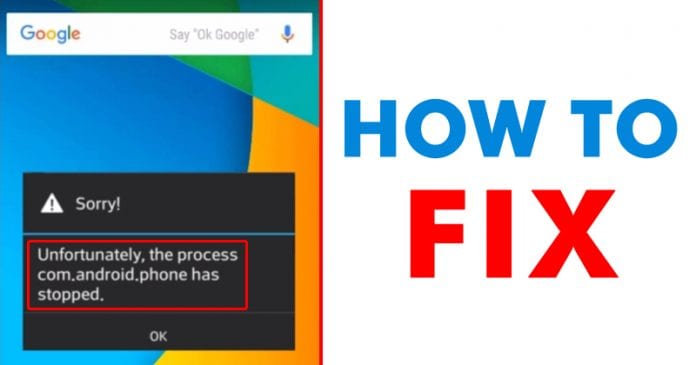
Σε αυτό το άρθρο θα σας δείξουμε ένα πολύ απλό σεμινάριο με πολλές μεθόδους για να λύσετε ένα πολύ γνωστό μήνυμα σφάλματος στο πιο χρησιμοποιούμενο λειτουργικό σύστημα κινητής τηλεφωνίας του τεχνολογικού γίγαντα Google, φυσικά, Android: «Δυστυχώς, το com.android.phone η διαδικασία έχει σταματήσει».
Πώς να διορθώσετε το σφάλμα “Δυστυχώς το Process.com.android.phone έχει σταματήσει”.
Σήμερα σε αυτό το άρθρο σας φέρνουμε ένα πολύ απλό σεμινάριο με διάφορες μεθόδους για να λύσετε ένα πολύ γνωστό μήνυμα σφάλματος στο πιο χρησιμοποιημένο και γνωστό λειτουργικό σύστημα κινητής τηλεφωνίας του τεχνολογικού γίγαντα Google, φυσικά, Android: «Δυστυχώς, το Η διαδικασία com.android.phone έχει σταματήσει».
Το σφάλμα “Δυστυχώς, η διαδικασία com.android.phone έχει σταματήσει”
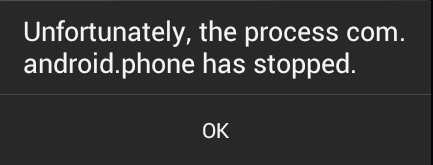
Τι είναι αυτό? Βασικά, αυτό είναι ένα σφάλμα Android και πολλοί χρήστες μπορεί να έχουν ήδη αντιμετωπίσει αυτό το σφάλμα κατά την εκκίνηση του νέου τους smartphone Android ή κατά την αποτυχία επαναφοράς του συστήματος.
Κατά την αναβάθμιση από μια έκδοση Android σε άλλη μέσω OTA, όλα τα δεδομένα, οι διαμορφώσεις και οι εφαρμογές μας παραμένουν «άθικτες» (αλήθεια, δυστυχώς, δεν συμβαίνει πάντα) οπότε η νέα ενημέρωση τελικά αυτό που κάνει είναι να τροποποιήσει τα παλιά αρχεία για το καινούρια.
Σε αυτή τη διαδικασία, μερικές φορές δημιουργείται ένα σφάλμα με τη σύνθλιψη των δεδομένων που έχει το smartphone για τους χειριστές του δικτύου, δηλαδή να συνδεθεί με τον πάροχο του δικτύου μας και να μπορέσει να λάβει ένα σήμα για κλήσεις και δεδομένα.
Διαβάστε επίσης: Πώς να διορθώσετε το “Σφάλμα λήψης ανεπαρκούς χώρου” στο Android
Ας υποθέσουμε ότι ενημερώνετε τη συσκευή σας Android στη νέα έκδοση, η εγκατάσταση της νέας έκδοσης ολοκληρώνεται, μετά κάνετε επανεκκίνηση της συσκευής και από τη στιγμή που εισάγετε το PIN για να ανοίξετε τη συσκευή σας, συνεχώς και κάθε λίγα δευτερόλεπτα, εμφανίζεται ένα μήνυμα που λέει: “Δυστυχώς, η διαδικασία com.android.phone έχει σταματήσει”. Και το χειρότερο με αυτό το σφάλμα είναι ότι κάθε φορά που δεχόμαστε το σφάλμα απλά πατώντας το “Ok”, η συσκευή θα παίζει ξανά το σφάλμα σε λίγα δευτερόλεπτα.
Λύση 1
Λοιπόν, αυτό που πρέπει να κάνουμε είναι το εξής: πρώτα, πρέπει να κάνουμε λίγη υπομονή, γιατί μπορεί να τη χρειαστούμε. Στη συνέχεια, μόλις εκκινηθεί το τηλέφωνο, θα βλέπουμε ότι το σφάλμα “Δυστυχώς, η διαδικασία com.android.phone έχει σταματήσει” κάθε λίγα δευτερόλεπτα και ότι πρέπει να κλείνουμε συνεχώς (εκεί έρχεται το τσίμπημα της υπομονής).
Στη συνέχεια, πρέπει να αποκτήσουμε πρόσβαση στις Ρυθμίσεις/Ασύρματες συνδέσεις/Δίκτυα κινητής τηλεφωνίας και εδώ έρχεται το κόλπο, γιατί μόλις φτάσουμε εδώ, πρέπει να αποκτήσουμε πρόσβαση στις ρυθμίσεις APN και, στη συνέχεια, πρέπει να κατεβάσουμε τη γραμμή ειδοποιήσεων με 2 δάχτυλα (για άμεση πρόσβαση σε γρήγορες ρυθμίσεις) και ενεργοποιήστε τη λειτουργία πτήσης. Πρέπει να είμαστε γρήγοροι, διαφορετικά, το σφάλμα θα ξαναπηδήξει και θα μας βγάλει από εκεί.
Μόλις μπούμε στις ρυθμίσεις APN, πρέπει να διαγράψουμε όλες τις προηγούμενες ρυθμίσεις και στη συνέχεια απλώς να δημιουργήσουμε μια νέα που αντιστοιχεί στον χειριστή μας.
- Όνομα: Συμπληρώστε ανάλογα με τον χειριστή σας
- APN: Συμπληρώστε ανάλογα με τον χειριστή σας
- MCC: Συμπληρώστε ανάλογα με τον χειριστή σας
- MNC: Συμπληρώστε ανάλογα με τον χειριστή σας
- Τώρα, απλώς αφήστε τα υπόλοιπα πεδία ως έχουν.
Τώρα μπορούμε να απενεργοποιήσουμε τη λειτουργία αεροπλάνου και να δούμε ότι το πρόβλημα έχει εξαφανιστεί ή όχι. Εάν δεν μπορείτε να συμπληρώσετε τις ρυθμίσεις, τότε απλά στο Διαδίκτυο μπορείτε να βρείτε τις διαμορφώσεις APN του χειριστή σας.
Λύση 2
Αυτή τη μέθοδο δεν την έχω δοκιμάσει γιατί την έκανα με την προηγούμενη, αλλά έχω διαβάσει ότι μπορούμε να κατεβάσουμε μια εφαρμογή που μας επιτρέπει να έχουμε πρόσβαση στο APN ακόμα και σε λειτουργία πτήσης και έτσι να μπορούμε να προχωρήσουμε στη διαγραφή της ίδιας.
Αυτό που πρέπει να κάνουμε είναι να ενεργοποιήσουμε τη λειτουργία πτήσης έτσι ώστε να σταματήσει να εμφανίζεται το σφάλμα, στη συνέχεια να ενεργοποιήσουμε το Wifi απλά για να συνδεθείτε στο Internet, να ενεργοποιήσουμε την επιλογή εγκατάστασης εφαρμογών τρίτων από ρυθμίσεις/ασφάλεια/άγνωστες πηγές και κατεβάστε αυτήν την εφαρμογή.
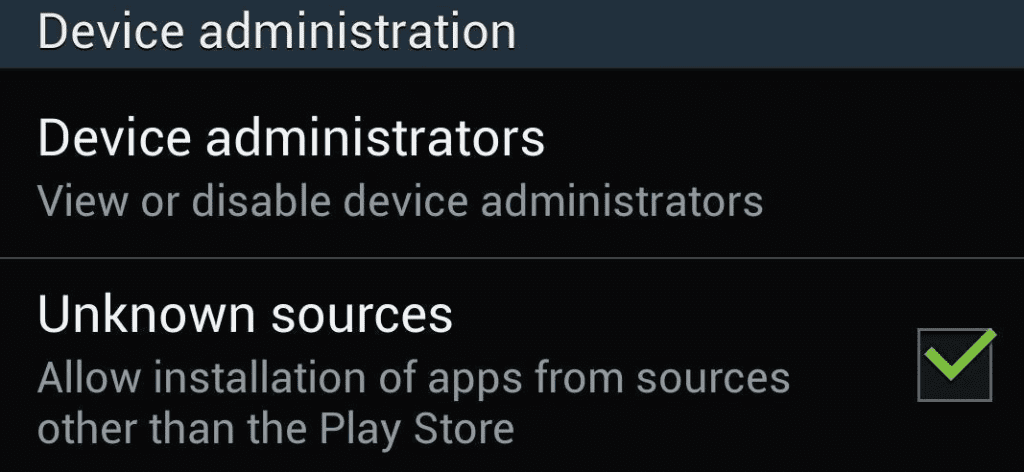
Μόλις εγκατασταθεί, πρέπει να το ανοίξουμε και θα μας δώσει πρόσβαση στο APN για να τα διαγράψουμε και να δημιουργήσουμε ένα νέο. Τώρα κατά την απενεργοποίηση της λειτουργίας αεροπλάνου, το σφάλμα δεν πρέπει να εμφανίζεται και μπορούμε να προχωρήσουμε στην απεγκατάσταση της εν λόγω εφαρμογής, σε περίπτωση που δεν θέλουμε να τη διατηρήσουμε.
Αυτές είναι μερικές επιλογές που μπορούν να μας βοηθήσουν αν εντοπίσουμε αυτό το σφάλμα, καθώς πολλοί άνθρωποι επιλέγουν να το πάνε στο κέντρο επισκευής, αλλά αυτό δεν διασφαλίζει ότι αυτό το πρόβλημα θα λυθεί, δεν είναι αστοχία της συσκευής, καθώς είναι σφάλμα του ίδιου του λειτουργικού συστήματος Android, το οποίο εμφανίζεται στις εκδόσεις 4.3 και μετά.
Κάτι έχουν τα OMV που δημιουργούν ορισμένα προβλήματα με το Android και αυτό δεν πρέπει να συμβαίνει σε ένα σύστημα που βρίσκεται σχεδόν (αν δεν έχει συμβεί) στη μέγιστη ωριμότητά του, επομένως θα ήταν ενδιαφέρον για τον τεχνολογικό γίγαντα Google να λάβει σοβαρά υπόψη αυτό το σφάλμα. Διαφορετικά, μπορεί να δημιουργήσει κάποια ανασφάλεια σε πολλούς χρήστες που αποφασίζουν να αλλάξουν το τηλέφωνό τους.
Λύση 3
Σε αυτή τη λύση, θα σας προτείνουμε να αφαιρέσετε απλώς την προσωρινή μνήμη και τα δεδομένα από την εφαρμογή Τηλέφωνο, αν και δεν έχω δοκιμάσει αυτήν τη λύση, αλλά, παρόλα αυτά, οι ειδικοί λένε ότι πρέπει να πάμε και σε αυτήν τη λύση.
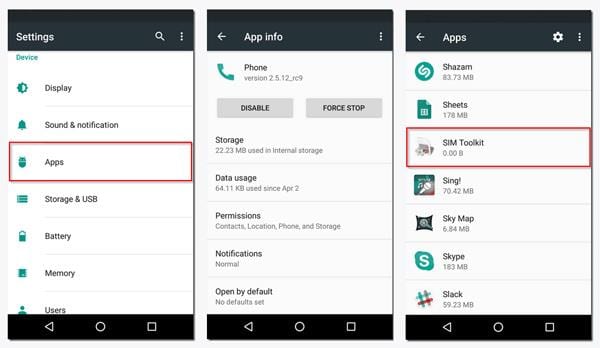
- Ξεκλειδώστε το κινητό σας και ανοίξτε τις Ρυθμίσεις για πρόσβαση στην ενότητα Εφαρμογές.
- Εντοπίστε την επιλογή Τηλέφωνο και επιλέξτε την.
- Κάντε κλικ στο Storage>Clear data και Clear cache.
- Τώρα επαναλάβετε ξανά την ίδια διαδικασία και για την εφαρμογή SIM Toolkit, Storage>Clear data και Clear cache.
Λύση 4
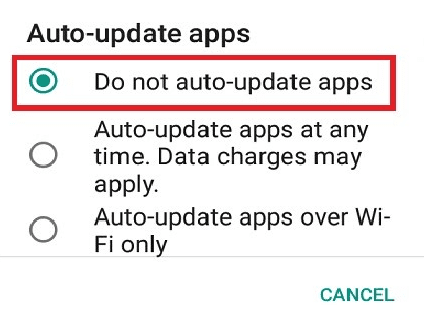
Σταματήστε τις αυτόματες ενημερώσεις, ναι, καθώς η διακοπή της αυτόματης ενημέρωσης μπορεί να σας βοηθήσει να καταργήσετε το μήνυμα “Δυστυχώς, η διαδικασία com.android.phone έχει σταματήσει”. Μεταβείτε στην “Αυτόματη ενημέρωση εφαρμογών” και επιλέξτε “Να μην ενημερώνονται αυτόματα οι εφαρμογές”, αυτό είναι.
Λύση 5
Ένας άλλος τρόπος για να λύσουμε αυτό το πρόβλημα είναι να επαναφέρουμε τις ρυθμίσεις Android στις εργοστασιακές ρυθμίσεις. Αλλά πριν το κάνουμε αυτό, θα πρέπει να κάνουμε ένα πλήρες αντίγραφο ασφαλείας της συσκευής μας Android απλά για να αποφύγουμε τυχόν απώλεια δεδομένων.
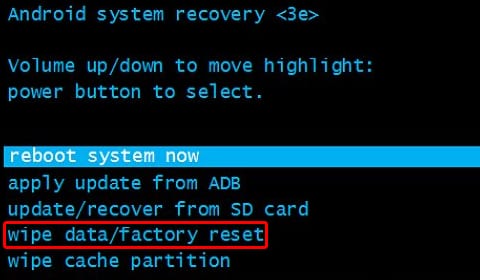
- Απενεργοποιήστε τη συσκευή σας Android.
- Πατήστε ταυτόχρονα τα κουμπιά “Volume +” “Home” και “Power” μέχρι να δονηθεί η συσκευή.
- Μόλις δονηθεί, αφήστε μόνο το κουμπί «On» και συνεχίστε να πατάτε τα άλλα δύο.
Διαβάστε επίσης: Πώς να διορθώσετε το σφάλμα κατά την εκτέλεση του δυαδικού προγράμματος ενημέρωσης σε Zip στο Android
Αφήστε τα άλλα κουμπιά μόλις εμφανιστεί το λογότυπο Android. Εδώ θα δείτε την επιλογή επαναφοράς εργοστασιακών ρυθμίσεων. Πρέπει να τονιστεί ότι αυτή η μέθοδος θα διαγράψει όλες τις πληροφορίες και τα αρχεία σας στη συσκευή σας Android, όπως είπαμε νωρίτερα.
Λοιπόν, είχατε ποτέ αυτό το πρόβλημα; Πώς το έλυσες; Εάν γνωρίζετε κάποια εναλλακτική μέθοδο, πείτε μας στην παρακάτω ενότητα σχολίων και σίγουρα θα την προσθέσουμε για τους άλλους χρήστες.